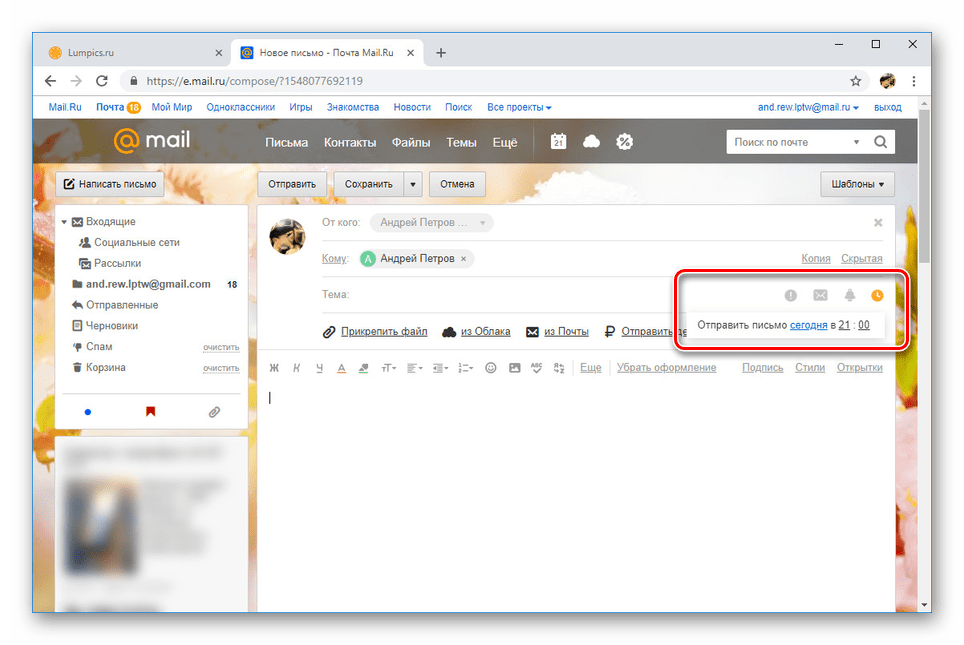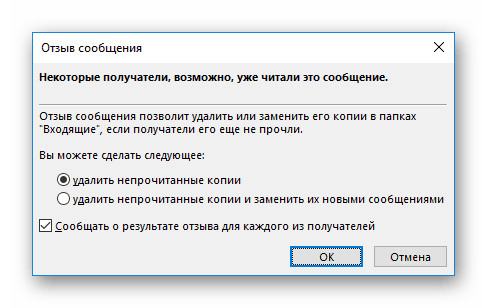Начини за опозив писама на Маил.Ру Маил
Можда ће бити потребно опозвати послато писмо из Маил.Ру поште у многим случајевима. Услуга до данас не пружа ову функцију директно, због чега је једино рјешење секундарни клијент е-поште или додатна функција поште. Рећи ћемо о обје опције.
Сјетите се е-поште на Маил.Ру
Ова функција је јединствена и није доступна на већини услуга е-поште, укључујући Маил.Ру. Повлачење писама може се извршити само нестандардним методама.
Опција 1: Одложена испорука
Због недостатка функције опозива писама у Маил.Ру пошти, једина могућност је одложено слање. Када користите ову функцију, поруке ће бити послате са закашњењем, током којег се пренос може отказати.
Погледајте и: Како написати писмо поштом Маил.Ру
- Да бисте имплементирали одложено слање, морате кликнути на посебну икону и поставити жељено вријеме слања. У супротном, кашњење ће се аутоматски подесити.
![Пребаците се на одложено објављивање на сајту Маил.ру]()
Ако то урадите пре него што почнете са уређивањем, не можете бити застрашени.
- Након слања свако слово се пребацује у одељак "Одлазни" . Отворите је и изаберите жељену поруку.
- У области за уређивање слова поново кликните на икону одложеног слања. Ово ће преместити поруку у Драфтс .
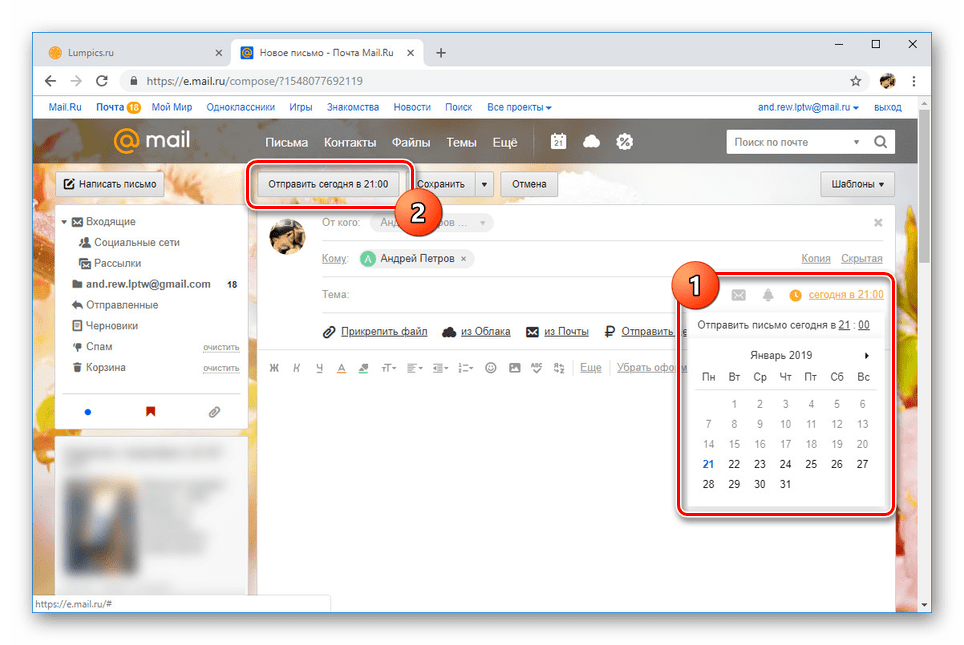
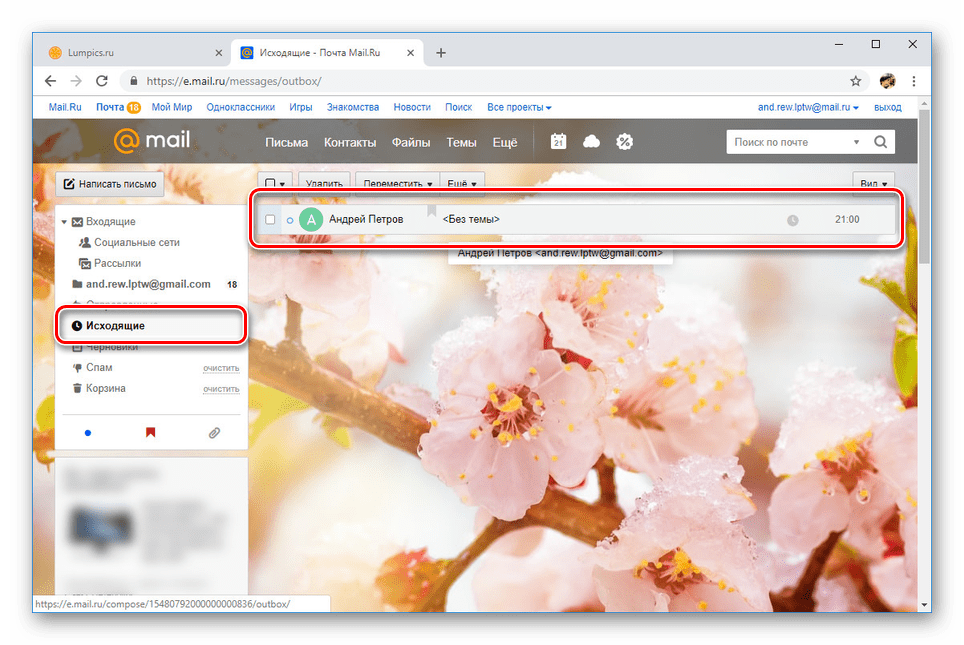
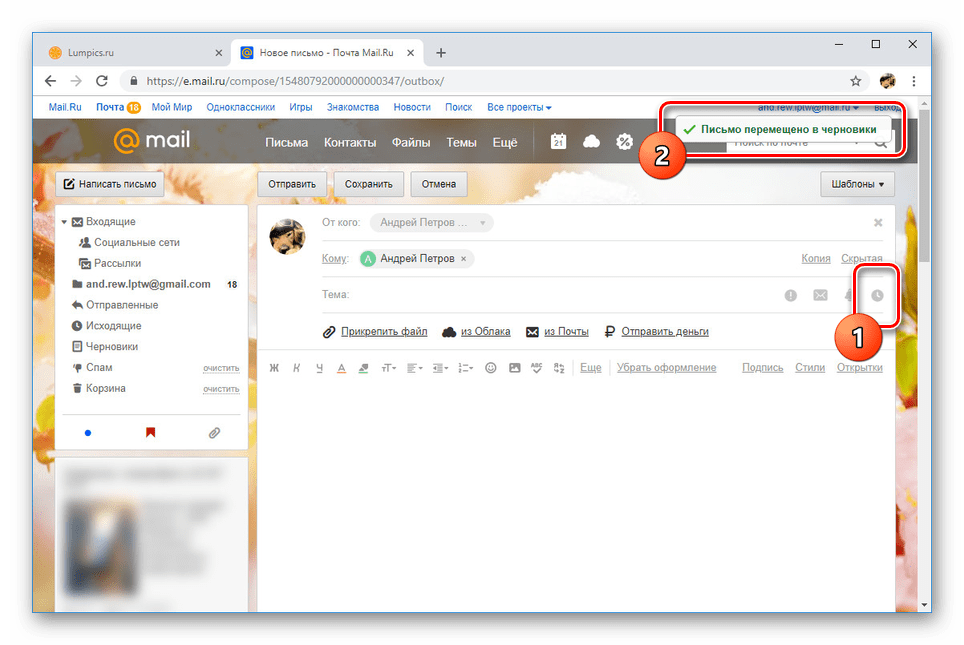
Метод који се разматра је начин заштите који вам омогућава да откажете слање са нежељеним читањем писма од стране примаоца. Нажалост, нема других начина без специјалног софтвера.
Опција 2: Мицрософт Оутлоок
Функција за брисање посланих е-порука доступна је у Мицрософт Оутлоок е-маил клијенту за Виндовс. Овај програм подржава све маил сервисе, укључујући Маил.Ру, без жртвовања функционалности. Прво морате да додате налог преко подешавања.
Више детаља: Како додати поруку у Оутлоок
- Проширите мени "Датотека" на врху панела и на картици "Детаљи" кликните на дугме "Додај налог" .
- Попуните поља са својим именом, адресом и лозинком из Маил.Ру поштанског сандучета. Након тога користите дугме “Нект” у доњем десном углу.
- По завршетку поступка додавања, одговарајућа страница ће бити приказана на завршној страници. Кликните на Финисх да бисте затворили прозор.
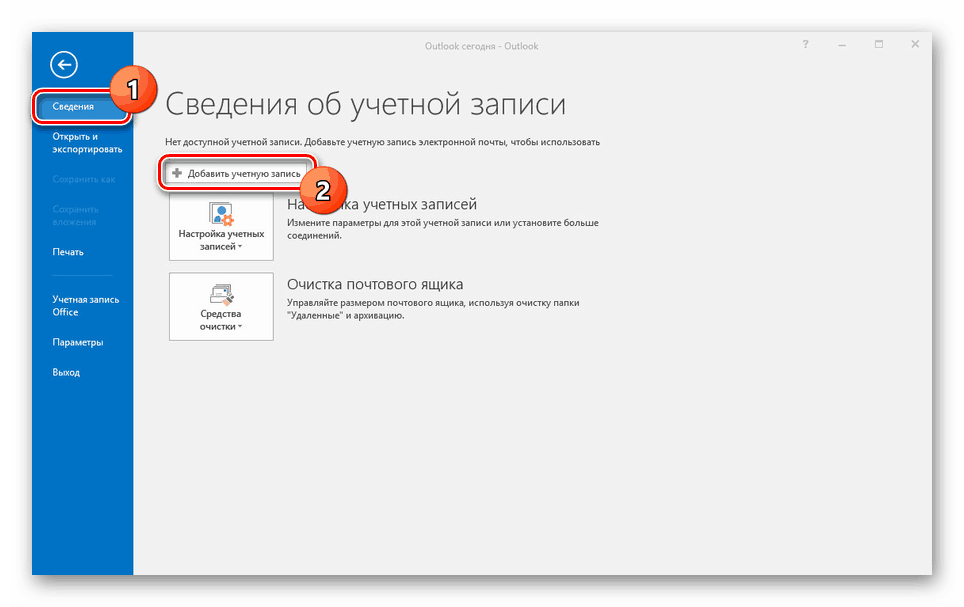
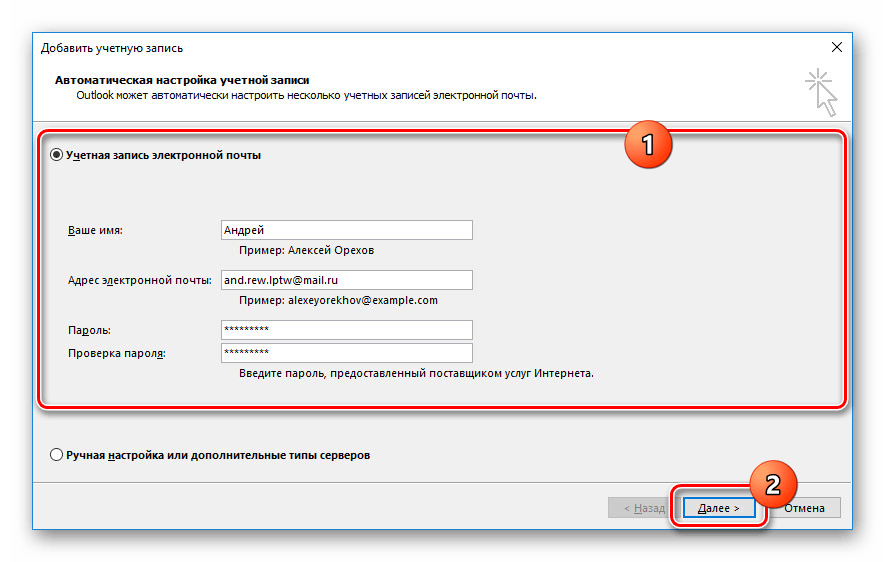
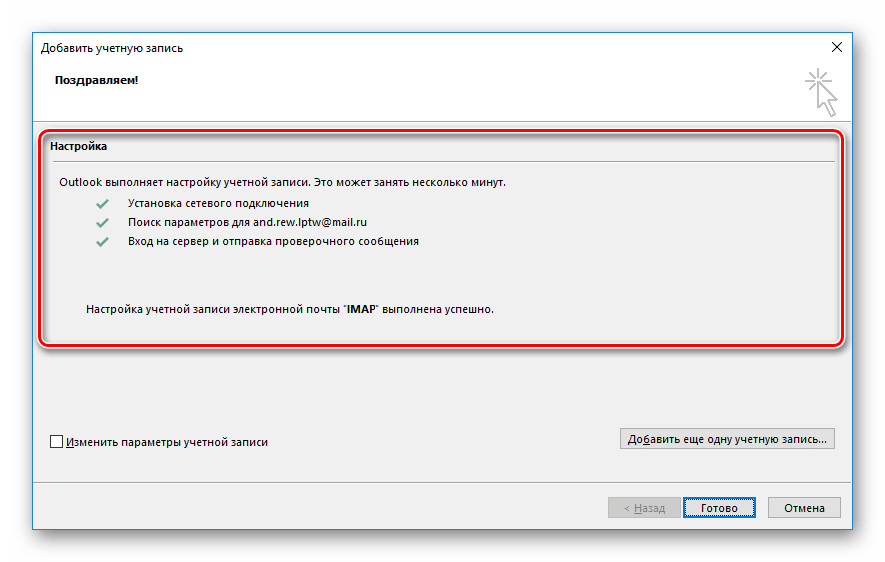
У будућности, враћање писама ће бити могуће само под одређеним условима које смо навели у једном од чланака на сајту. Даље акције треба да буду описане у овом приручнику.
Више детаља: Како да откажете слање е-поште у програму Оутлоок
- У одељку "Послато" пронађите слово које желите да позовете и двапут кликните на њега левим тастером миша.
- Кликните на "Филе" на горњем панелу, идите на "Детаилс" секцију и кликните на "Ресубмит анд Ревиев" блок. Из падајуће листе изаберите "Опозови поруку ..." .
- Кроз прозор који се појави, изаберите начин брисања и кликните на "ОК" .
![Сјетите се Маил.ру поруке у МС Оутлоок-у]()
Ако буде успјешно, добит ћете обавијест. Међутим, неће бити могуће сазнати о успјешном завршетку поступка.
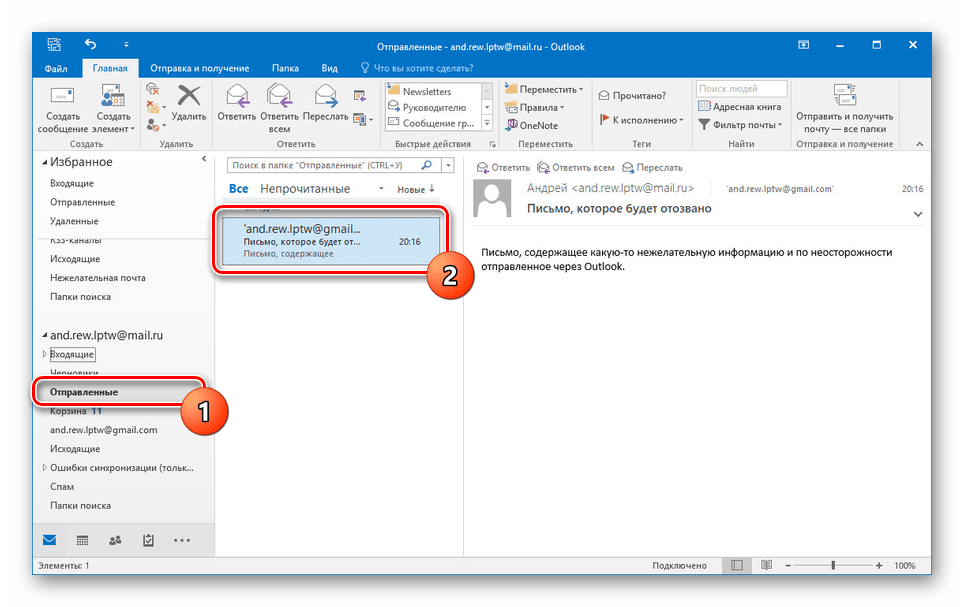
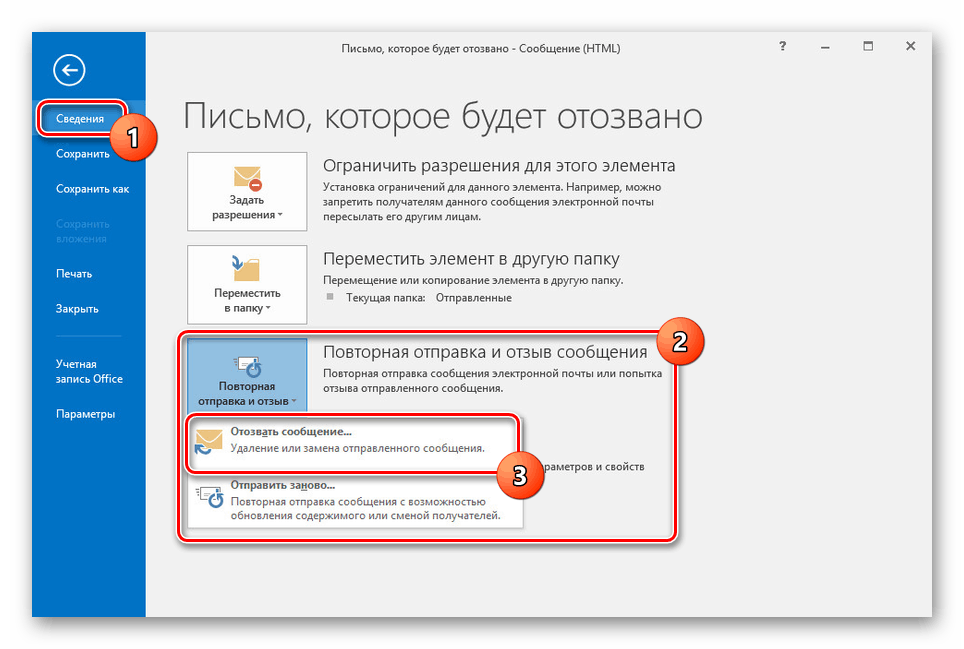
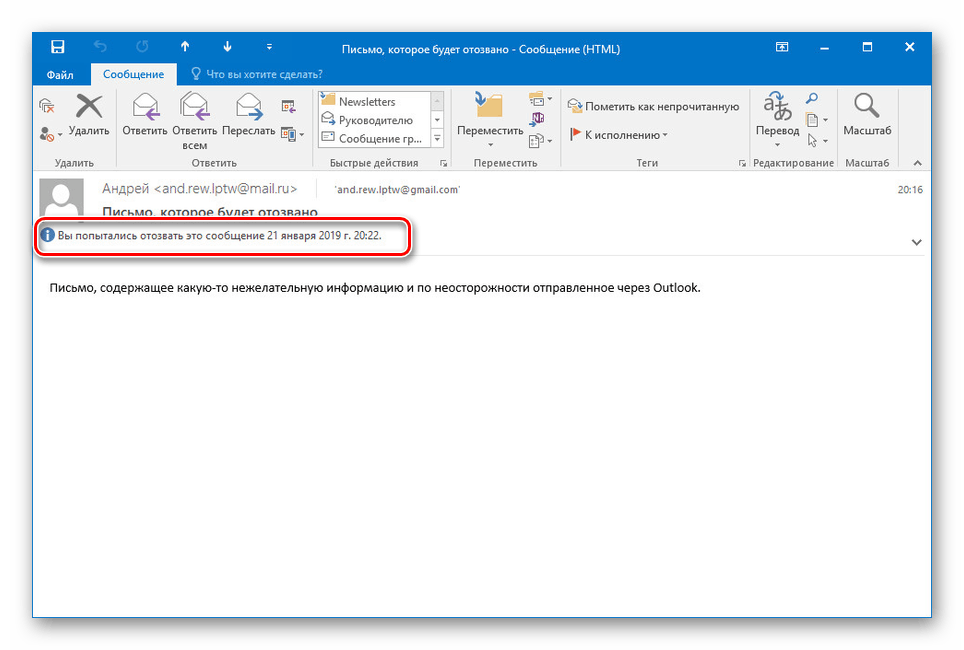
Овај метод је најефикаснији и најпогоднији ако већина ваших саговорника такође користи прегледани програм. У супротном, напори ће бити узалудни.
Погледајте и: Правилно постављање Маил.ру у Оутлоок
Закључак
Ниједна од понуђених опција не пружа гаранцију за успјешно отказивање просљеђивања порука, посебно када их приматељ одмах прими. Ако се проблем са случајном испоруком појављује пречесто, можете се пребацити на коришћење Гмаил-а, где постоји функција опозива слова у ограниченом временском периоду.
Погледајте и: Како повући писмо поштом